Microsoft Word permet de compter très facilement le nombre de caractères de vos documents. Vous pouvez utiliser la barre d’état ou l’option dédiée Word Count pour afficher cette information. Voici comment procéder sur votre Windows, Mac, le Web, un iPhone, un iPad ou un appareil Android.
Par défaut, Word affiche le nombre de caractères de l’ensemble de votre document. Si vous souhaitez connaître le nombre de caractères d’un texte spécifique, avant d’utiliser les méthodes ci-dessous, sélectionnez et mettez en surbrillance ce texte dans votre document.
Vérifier le nombre de caractères dans l’application de bureau de Word
Dans l’application Word pour Windows et Mac, vous pouvez trouver le nombre de caractères en utilisant la barre d’état ou l’option Nombre de mots. Voici comment utiliser ces deux options.
Comment supprimer des commentaires dans Word
Utilisation de la barre d’état
La barre d’état est la barre qui apparaît au bas d’une fenêtre Word. Cette barre affiche déjà le nombre total de mots de votre document, et vous pouvez la modifier pour afficher également le nombre de caractères.
Pour ce faire, ouvrez votre document avec Word. Ensuite, cliquez avec le bouton droit de la souris sur la barre d’état située en bas et choisissez « Nombre de caractères (avec espaces) ».
Sélectionnez « Compte de caractères (avec espaces) » dans le menu.
Vous verrez alors le nombre de caractères de votre document actuel dans la barre d’état.
Nombre de caractères dans la barre d’état de Word.
Pour connaître le nombre de caractères d’une section spécifique du texte, mettez ce texte en surbrillance, puis consultez à nouveau le nombre de caractères.
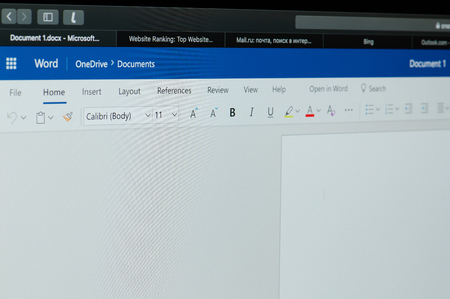
Utilisation de l’outil de comptage des mots
Une autre façon de vérifier le nombre de caractères de votre document est d’utiliser l’option Compte de mots dans le ruban de Word. Cette option affiche également d’autres informations, comme le nombre total de mots, de paragraphes, de lignes, etc.
Pour l’utiliser, lorsque votre document est ouvert, sélectionnez l’onglet « Révision » dans la partie supérieure du ruban de Word.
Dans l’onglet « Révision », dans la section « Vérification », cliquez sur « Nombre de mots ».
Sélectionnez « Compte de mots ».
Une fenêtre « Compte de mots » s’ouvre. Vous y trouverez votre nombre actuel de caractères ainsi que d’autres comptes.
Compte de caractères dans la fenêtre « Compte de mots » de Word.
Afficher le nombre de lettres dans l’application Web de Word
Il est également facile de trouver le nombre de caractères dans l’application Web de Word. Pour ce faire, ouvrez votre navigateur Web préféré, lancez Word et accédez à votre document.
Sur l’écran de votre document, dans le ruban de Word en haut, sélectionnez l’onglet « Révision ».
Choisissez l’onglet « Révision » en haut.
Dans l’onglet « Révision », cliquez sur l’option « Compte de mots ».
Sélectionnez « Compte de mots ».
Une fenêtre « Statistiques du document » s’ouvre, vous permettant de voir le nombre total de caractères de votre document.
Nombre de caractères dans la fenêtre « Statistiques du document » de Word.
Personnaliser la barre d’état dans Microsoft Office
Trouver le nombre de caractères dans Word sur iPhone, iPad et Android
L’application Word pour iPhone et Android ne permet pas de trouver facilement le nombre de caractères, mais l’option existe et voici comment y accéder.
Tout d’abord, lancez l’application Word sur votre iPhone ou votre téléphone Android. Ensuite, ouvrez le document dans lequel vous souhaitez trouver le nombre de caractères.
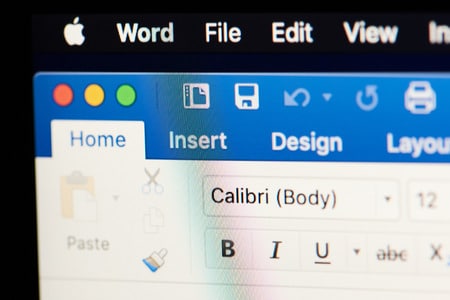
En haut de votre document, appuyez sur l’icône du crayon. Ensuite, dans la même barre d’outils, appuyez sur l’icône comportant un A et un crayon.
Dans le menu qui s’ouvre, appuyez sur « Accueil » et choisissez « Révision ».
Sélectionnez « Accueil » et choisissez « Révision ».
Dans le menu « Révision », sélectionnez « Compte de mots ».
Appuyez sur « Nombre de mots ».
Dans le panneau « Nombre de mots », vous verrez le nombre total de caractères de votre document.
Affichez le nombre de caractères du document Word.
Comme dans la version de bureau de Word, vous pouvez mettre en surbrillance des parties spécifiques de votre document avant d’ouvrir le compteur de caractères pour voir le nombre de caractères dans cette section particulière.
Il est plus facile de trouver le nombre de caractères dans Word pour iPad. Il suffit d’ouvrir votre document avec l’application, de sélectionner l’onglet « Révision » en haut, puis de toucher l’option « Nombre de mots ».
Et c’est ainsi que vous connaîtrez le nombre de caractères que contient votre document. Pendant que vous y êtes, apprenez comment trouver le nombre de pages de plusieurs documents Word.

Merci pour ce guide ! J’ai toujours eu du mal à trouver où compter les caractères dans Word. Cela va vraiment m’aider pour mes devoirs !
Merci pour ces astuces utiles ! Je ne savais pas qu’il y avait plusieurs façons de compter les caractères dans Word. Cela va vraiment m’aider dans mes prochains projets d’écriture.
C’est ouf cette astuce. Un immense merci. J’ai enfin trouvé une solution.